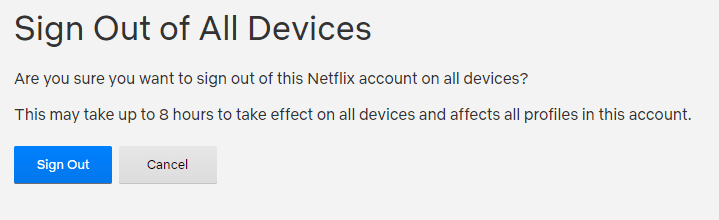Mange får tilgang til Netflix-kontoen sin på flere enheter. En smart-TV er ideell for tilgang hjemmefra, mens bærbare datamaskiner, nettbrett og telefoner er egnet for bruk mens du er på farten. Mange mennesker deler til og med tilgang til kontoen sin med familien for å redusere kostnadene.
Noen ganger er det greit å sjekke hvilke enheter som er logget på kontoen din, bare for å være sikker på at ingen får tilgang til kontoen din som ikke burde vært det. For å gjøre det, må du først logge på Netflix på en datamaskin. Du kan deretter få tilgang til kontodetaljene dine ved å velge en brukerprofil, deretter klikke på profilikonet øverst til høyre og deretter klikke på "Konto".
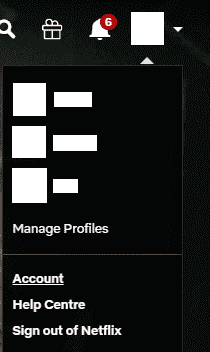
Slik administrerer du påloggede enheter
På kontosiden er det tre alternativer som er nyttige for å administrere enhetene dine, som alle er plassert i underseksjonen "Innstillinger". Du har «Administrer nedlastingsenheter», «Nylig strømmeaktivitet på enheten» og «Logg av alle enheter».
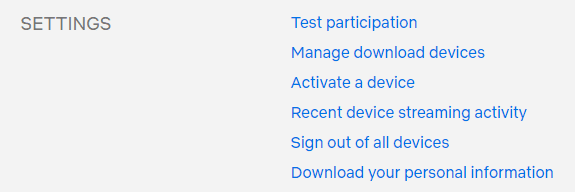
Siden "Administrer nedlastingsenheter" lar deg se hvilke enheter som for øyeblikket har nedlastet innhold lagret, når de sist lastet ned innhold, og hvilke programmer og episoder de har lastet ned.
Hvis du vil laste ned innhold til en annen enhet, men ikke kan fordi for mange enheter allerede har innhold, kan du fjerne en enhet her. Fjerning av en enhet vil ikke sparke den fra kontoen din, i stedet, neste gang den kobles til Netflix, vil nedlastingene bli merket som utløpt.
For å fjerne en enhet, klikk ganske enkelt på den relevante "Fjern enhet"-knappen. Når du har gjort det, kan du begynne å laste ned innhold til en ny enhet.
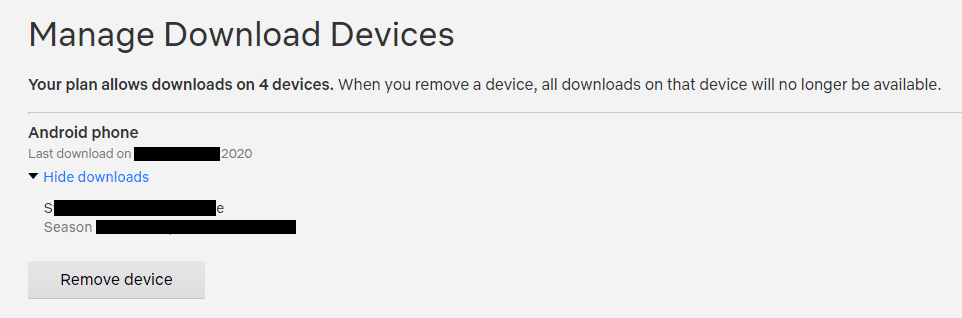
I «Skjermen for nylig strømmeaktivitet på enheten» kan du se stedene som kontoen din har strømmet innhold fra, og en grov beskrivelse av hvilken enhet som ble brukt. Gjennomgang av denne aktivitetsloggen kan hjelpe deg å se om noen har fått tilgang til kontoen din uten autorisasjon. Dessverre kan du ikke spesifikt logge ut en enkelt mistenkelig enhet.

"Logg av alle enheter"-siden lar deg logge ut alle enheter fra kontoen din ved å klikke på "Logg av"-knappen.
Merk: Det kan ta opptil åtte timer før denne prosessen trer i kraft.
Dette alternativet er nyttig hvis du har lagt merke til mistenkelig aktivitet på kontoen din og ønsker å logge alle ut og endre passordet ditt. Dessverre gjelder det bare for alle enheter i stedet for å kunne målrette mot spesifikke mistenkelige økter.